Hurtigt importere og eksportere automatisk tekst (hurtige dele) i Outlook
Kutools til Outlook
Hvis du vil importere og eksportere automatisk tekst (hurtige dele) i Microsoft Outlook, skal du normalt åbne en Outlooks skabelonmappe og manuelt kopiere og indsætte en bestemt skabelon. Med Kutools til Outlook Rude til automatisk tekst værktøj, kan du nemt importere og eksportere alle hurtige dele i Microsoft Outlook med flere klik.
Importer hurtigt auto tekst (hurtige dele) til Outlook
Eksportér hurtigt automatisk tekst (hurtige dele) fra Outlook
Klik på Kutools> Rude i meddelelsesvinduet. Se skærmbillede:
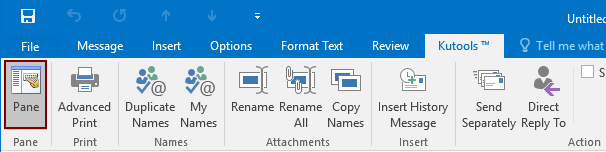
En AutoText-rude kommer ud i højre side, så snart du klikker på Brød knappen i Bånd i et meddelelsesvindue. Se skærmbillede:

Importer hurtigt auto tekst (hurtige dele) til Outlook
Kutools til Outlook: med mere end 100 praktiske Outlook-tilføjelsesprogrammer, gratis at prøve uden begrænsning på 60 dage. Få det nu.
1. Klik på  øverst i den automatiske tekstrude. Se skærmbillede:
øverst i den automatiske tekstrude. Se skærmbillede:

2. Derefter vises en dialogboks for at minde dig, hvis du fortsætter med at importere og overskrive eksisterende auto-tekster, skal du klikke på Ja or Ingen som du har brug for. Se skærmbillede:

3. I popping up Importer automatisk tekst dialog, klik  at aktivere Åbne dialogboks, find ud af og vælg filen til NormalEmail.xml at du vil importere til din Microsoft Outlook, og klik derefter på Åbne > OK .
at aktivere Åbne dialogboks, find ud af og vælg filen til NormalEmail.xml at du vil importere til din Microsoft Outlook, og klik derefter på Åbne > OK .

4. Derefter kommer en rude dialogboks ud, der viser det samlede antal importerede kategorier og importerede hurtige dele. .
Eksportér hurtigt automatisk tekst (hurtige dele) fra Outlook
1. Klik på  øverst i den automatiske tekstrude, og vælg eksport fra rullelisten. Se skærmbillede:
øverst i den automatiske tekstrude, og vælg eksport fra rullelisten. Se skærmbillede:

2. I popping up Eksporter autotekst dialog, klik på Gennemse for at aktivere Gem som i dialogboksen, skal du åbne en destinationsmappe, som du vil gemme den eksporterede fil i, og klikke på Gem .

3. Der vises en dialogboks, der minder dig om, at Autotext er blevet eksporteret med succes. Klik på OK for at gå tilbage til e-mailen.

Bedste kontorproduktivitetsværktøjer
Kutools til Outlook - Over 100 kraftfulde funktioner til at superlade din Outlook
🤖 AI Mail Assistant: Øjeblikkelige pro-e-mails med AI-magi – et klik for geniale svar, perfekt tone, flersproget beherskelse. Forvandl e-mailing ubesværet! ...
📧 Email Automation: Ikke til stede (tilgængelig til POP og IMAP) / Planlæg Send e-mails / Auto CC/BCC efter regler ved afsendelse af e-mail / Automatisk videresendelse (avancerede regler) / Tilføj automatisk hilsen / Opdel automatisk e-mails med flere modtagere i individuelle meddelelser ...
📨 Email Management: Genkald nemt e-mails / Bloker svindel-e-mails af emner og andre / Slet duplikerede e-mails / Avanceret søgning / Konsolider mapper ...
📁 Vedhæftede filer Pro: Batch Gem / Batch adskilles / Batch komprimere / Automatisk gem / Automatisk afmontering / Automatisk komprimering ...
🌟 Interface Magic: 😊 Flere smukke og seje emojis / Boost din Outlook-produktivitet med fanebaserede visninger / Minimer Outlook i stedet for at lukke ...
👍 Wonders med et enkelt klik: Besvar alle med indgående vedhæftede filer / Anti-phishing e-mails / 🕘Vis afsenderens tidszone ...
👩🏼🤝👩🏻 Kontakter og kalender: Batch Tilføj kontakter fra udvalgte e-mails / Opdel en kontaktgruppe til individuelle grupper / Fjern fødselsdagspåmindelser ...
Over 100 Features Afvent din udforskning! Klik her for at finde mere.

